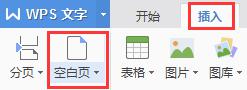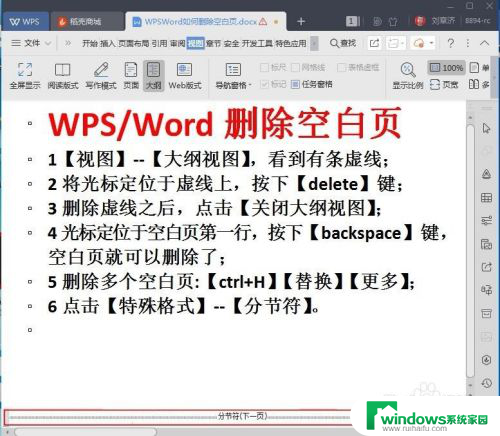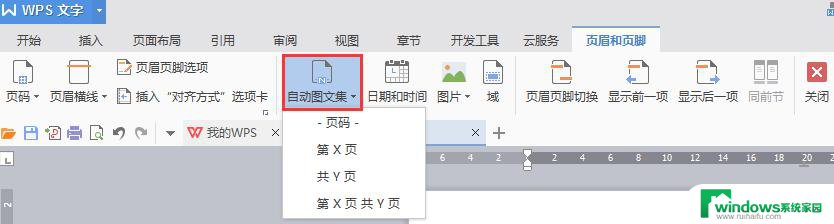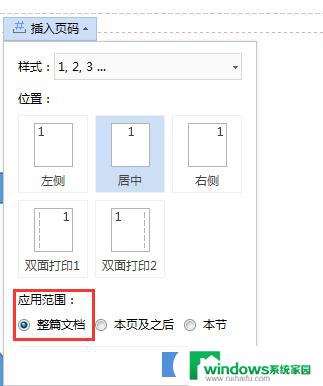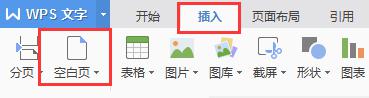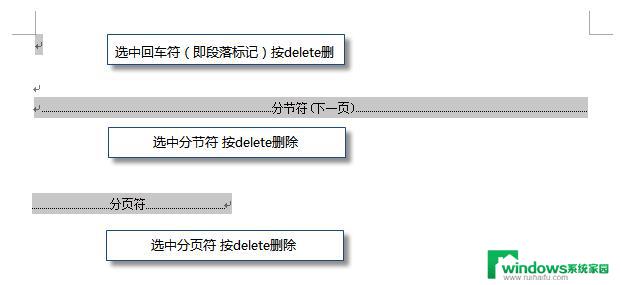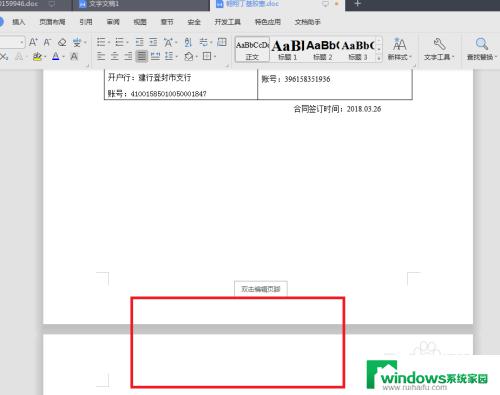wps如何新增空白页 WPS如何在表格中插入空白页
WPS是一款功能强大的办公软件,不仅可以满足我们日常的文字处理、数据分析等需求,还提供了丰富的操作功能,在处理表格时,经常会遇到需要插入空白页的情况,那么我们该如何在WPS表格中实现这一功能呢?WPS提供了简便的操作方式,只需几个简单的步骤即可轻松实现插入空白页的需求。接下来我将为大家详细介绍一下WPS如何在表格中插入空白页。
操作方法:
1.首先,在WPS中打开想要编辑的文档,然后点击插入选项卡。
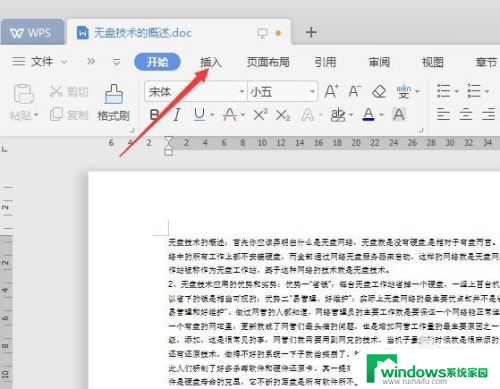
2.如果要在当前页面的前面插入空白页,则将光标定位在首行前,再点击功能区中的空白页。
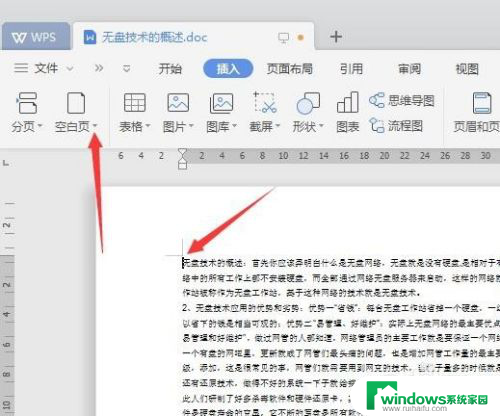
3.在弹出的项目中点击竖向,则会在当前页面前插入纵向的空白页。
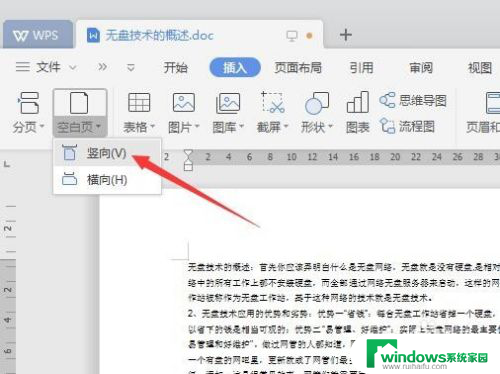
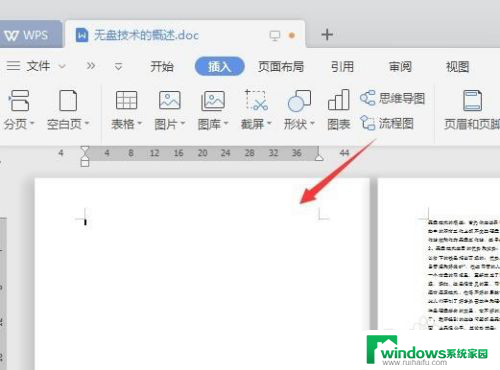
4.如果点击横向,则在当前页的前面会插入横向的空白页。之前的页面则依然是默认的纵向,如图。
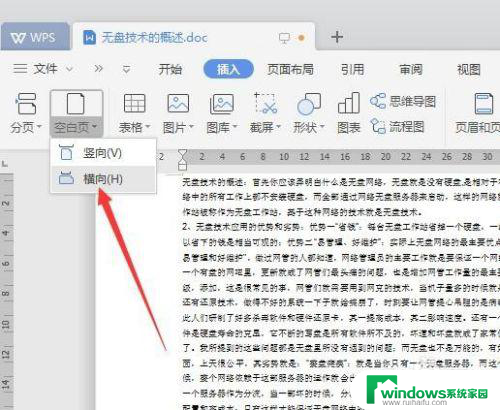
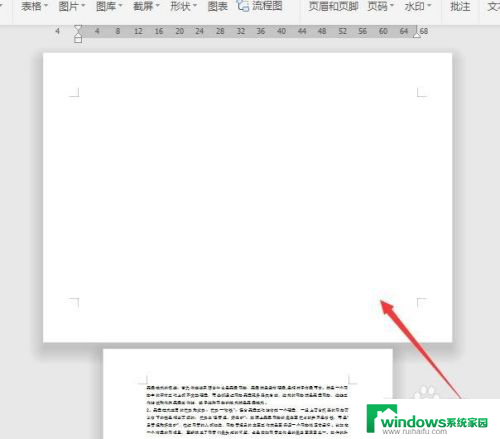
5.如果要在当前页的后面插入空白页,则把光标定位在当前页的文章末尾。再点击空白页按钮下的竖向或横向即可。
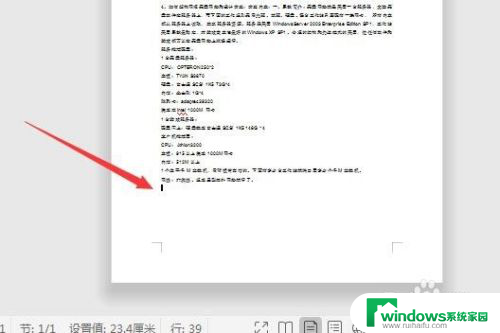
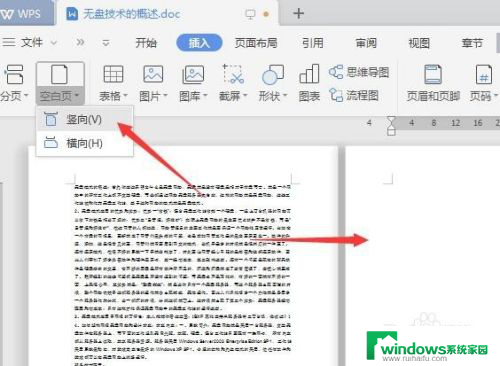
6.还有另一种插入空白页的方法,即点击插入选项卡。再点击功能区中的分页按钮,点击分页符就可以在光标处的后面插入空白页。或点击下一页分节符,也可以插入空白页。
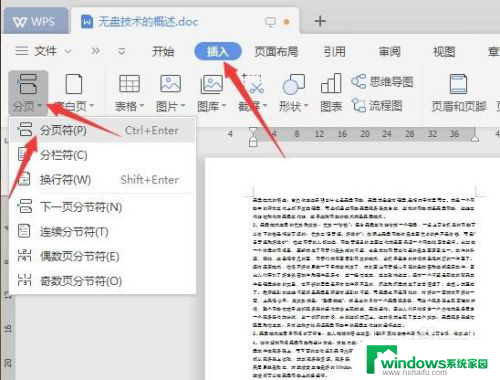
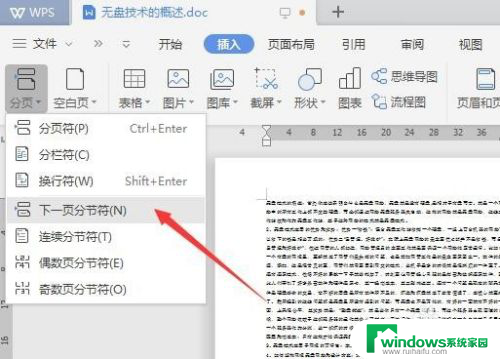
以上就是WPS如何新增空白页的全部内容,如果你遇到这种情况,可以按照以上步骤解决,非常简单快速。